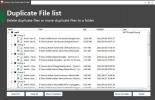Układy kopii zapasowych i przywracania ikon pulpitu dla różnych rozdzielczości
Chociaż system Windows 7 zapewnia użytkownikom opcję szybkiego rozmieszczania ikon na pulpicie i pozbycia się niepotrzebnych gadżetów, widżety aplikacji innych firm itp., nie oferuje wygodnego sposobu szybkiego porządkowania ikon pulpitu i zapisywania całego pulpitu układ. Z tego powodu większość użytkowników decyduje się na rozwiązania innych firm, takie jak Fences, aby utrzymać porządek ikon na pulpicie. Wielu z nas lubi przechowywać ważne pliki i skróty do aplikacji na pulpicie, aby natychmiast uzyskać do nich dostęp, ale często prowadzi to do bałaganu na pulpicie. Jeśli nie podoba ci się sposób, w jaki Fences organizuje elementy na komputery, to podaj IconRestorer strzał. Ta niewielka aplikacja pozwala utworzyć kopię zapasową układu pulpitu, tj. Pozycji ikon na pulpicie, dzięki czemu można przywrócić starsze rozmieszczenie ikon pulpitu za pomocą jednego kliknięcia. Dodatkowo umożliwia zapisanie do dwóch układów dla każdej rozdzielczości; całkiem przydatna opcja, jeśli często przełączasz się między różnymi rozdzielczościach ekranu lub wyświetlaczy. Szczegóły do naśladowania po skoku.
Aplikacja oferuje interfejs oparty na wstążce, zawierający łącznie 6 zakładek. Karta Działania ręczne pozwala zapisać bieżący układ pulpitu i przywrócić ostatnio zapisany układ pulpitu. Ponadto wyświetla aktualną rozdzielczość ekranu głównego, aktualną wersję systemu Windows, architekturę systemu (32-bit / 64-bit), DPI, liczbę podłączonych monitorów itp.
Tworzenie kopii zapasowej układu pulpitu jest proste. W zakładce Ręczne działanie kliknij Zapisz bieżący układ pulpitu. Możesz nadać odpowiednią nazwę plikowi kopii zapasowej układu pulpitu. Wszystkie zapisane układy są automatycznie przenoszone do Układy kartę, w której można przywrócić pożądany układ pulpitu z kopią zapasową.
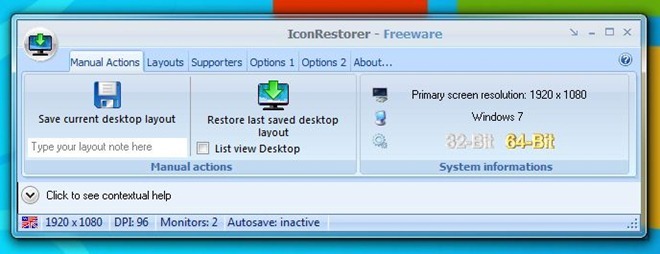
Układy Zakładka nie tylko zawiera zapisane pozycje ikon, ale także zapewnia podgląd każdej konfiguracji układu, aby łatwo zidentyfikować układ pulpitu, który chcesz przywrócić. Aby przywrócić dowolny układ, wybierz go i kliknij Przywróć wybrany układ. Oprócz przywracania możesz edytować niektóre ustawienia, takie jak wyłącz Pokaż podgląd układu i Ostatni układ na górze - Zmień nazwę, Usuń, Eksportuj lub Import zapisane układy.

W obszarze Opcje 1 w zakładce znajdziesz różne ustawienia specyficzne dla aplikacji. Możesz zmienić interfejs lcierpienie, doschemat kolorów, i włącz / wyłącz Odśwież ikony po przywróceniu, Uruchom zminimalizowany, Zamknij zasobnik systemowy, Ukryj nowe pliki opcje.

Opcje 2 Karta zawiera niektóre ustawienia związane z układem, które można skonfigurować zgodnie z własnymi preferencjami.

IconRestorer oferuje również płatny wariant (Supporters), który zawiera dodatkowe opcje, takie jak nieograniczona liczba kopii zapasowych układu, funkcja automatycznego zapisywania itp. Aplikacja działa na systemach Windows XP, Windows Vista, Windows 7 i Windows 8.
Pobierz IconRestorer Standard (Wolny)
Pobierz zwolenników IconRestorer (Płatny)
Poszukiwanie
Najnowsze Posty
Movie Central: Elegancki Explorer Twojej kolekcji filmów / programów telewizyjnych
Omówiliśmy kilka aplikacji katalogu filmów, które pozwalają odkrywa...
Kalkulator naukowy, graficzny, macierzowy i faktoryzacyjny w jednym
Niektórzy go uwielbiają, inni go nienawidzą, a wielu starało się, a...
Znajdź i usuń zduplikowane pliki lub przenieś je do innego folderu
Z biegiem czasu wiele plików gromadzi się na naszych dyskach twardy...